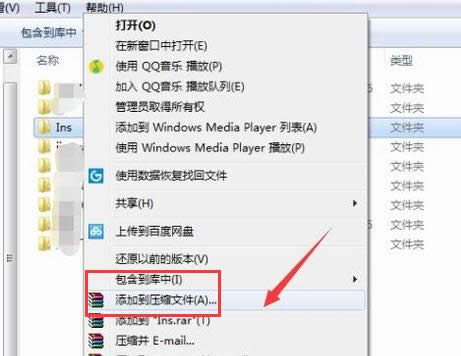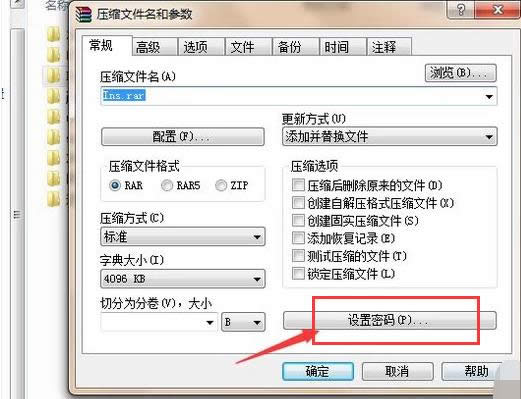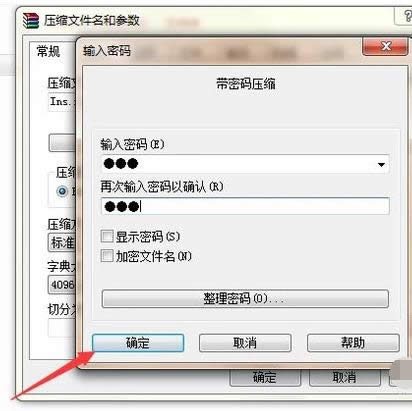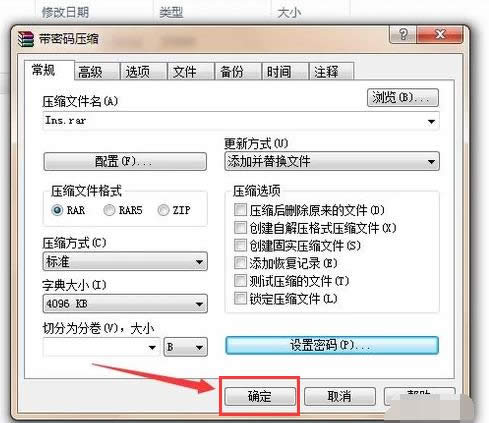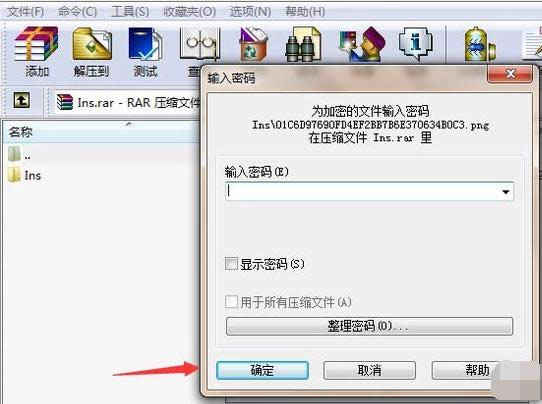电脑文件夹加密,本教程教您怎样给文件夹加密
发布时间:2021-05-12 文章来源:xp下载站 浏览:
|
Windows 7,中文名称视窗7,是由微软公司(Microsoft)开发的操作系统,内核版本号为Windows NT 6.1。Windows 7可供家庭及商业工作环境:笔记本电脑 、平板电脑 、多媒体中心等使用。和同为NT6成员的Windows Vista一脉相承,Windows 7继承了包括Aero风格等多项功能,并且在此基础上增添了些许功能。 一个文件夹里面有很多工作表,工作表的内容不想被别人看到或者修改,要是工作表一个一个的设置密码的话很麻烦,除了将文件夹进行隐藏,最好的办法就是将文件夹进行加密,那么如何将文件夹设置密码呢?下面,小编给大家介绍给文件夹加密的操作方法了。 如今信息泄露越来越严重,有些重要的文件或比较隐私的文件存放在电脑上,这些文件我们只希望自己能看到并使用,不希望别人访问?那么就给文件夹加密吧,怎么操作?下面,小编给大家讲解给文件夹加密的方法了。 怎么给文件夹加密 打开需要加密文件夹的上一级,鼠标右击目标文件夹,再点击“添加到压缩文件”
电脑文件夹加密载图1 在常规选项卡中,点击“设置密码”。
电脑文件夹加密载图2 接着,输入密码,并再次确认密码,然后点击“确定”按钮。
电脑文件夹加密载图3 在常规选项卡中,点击“确定”按钮。
电脑文件夹加密载图4 要查看文件夹,在解压文件夹时,需要输入密码,并点击确定才能查看,这也说明我们已经给文件夹成功加密了。
文件夹加密载图5 以上就是文件夹加密的操作技巧。 Windows 7简化了许多设计,如快速最大化,窗口半屏显示,跳转列表(Jump List),系统故障快速修复等。Windows 7将会让搜索和使用信息更加简单,包括本地、网络和互联网搜索功能,直观的用户体验将更加高级,还会整合自动化应用程序提交和交叉程序数据透明性。 |
相关文章
本类教程排行
系统热门教程
本热门系统总排行